ここでは、ユーザーコンソールでバーチャル SIM/Subscriber の作成方法を説明します。
バーチャル SIM/Subscriber とは で説明されているとおり、バーチャル SIM/Subscriber には以下の 2 種類があります。
| 種類 | 説明 |
|---|---|
| プライマリサブスクリプションのバーチャル SIM/Subscriber | Air for セルラーの IoT SIM を契約していない場合でも、単体で作成 / 利用できるバーチャル SIM/Subscriber です。詳しくは、プライマリサブスクリプションのバーチャル SIM/Subscriber を作成する を参照してください。 |
| セカンダリサブスクリプションのバーチャル SIM/Subscriber | 契約済みの IoT SIM に対して、セカンダリサブスクリプション として追加するバーチャル SIM/Subscriber です。1 つのデバイスで複数の通信方式 (Air for セルラーと、Wi-Fi など) を使用して SORACOM を利用する場合に便利です。詳しくは、セカンダリサブスクリプションのバーチャル SIM/Subscriber を作成する を参照してください。 |
バーチャル SIM/Subscriber を作成すると、初期費用 (契約事務手数料) と基本使用料 (月額) が発生します。詳しくは、SORACOM Arc の料金プラン を参照してください。
soratun を使用してバーチャル SIM/Subscriber を作成するには (推奨)
新しいバーチャル SIM/Subscriber を デバイスで作成し、デバイスに WireGuard の接続情報などを保存すること を「ブートストラップ」と言います。soratun でブートスラップする操作については、以下のいずれかのページを参照してください。
- soratun で SORACOM API の認証キーを使用してバーチャル SIM/Subscriber をブートストラップする
- soratun でセルラー回線認証を使用してバーチャル SIM/Subscriber をブートストラップする
- soratun で SIM 認証を使用してバーチャル SIM/Subscriber をブートストラップする
ソラコムでは、バーチャル SIM/Subscriber の作成、一連の設定および接続が行える soratun の利用を推奨しています。
プライマリサブスクリプションのバーチャル SIM/Subscriber を作成する
単体で契約できるバーチャル SIM/Subscriber を、ユーザーコンソールで作成します。
ユーザーコンソール にログインし、バーチャル SIM/Subscriber を作成するカバレッジタイプを選択します。
詳しくは、SORACOM ユーザーコンソールで表示するカバレッジタイプを変更する を参照してください。
→ → の順にクリックします。
SIM 管理画面が表示されます。
をクリックします。
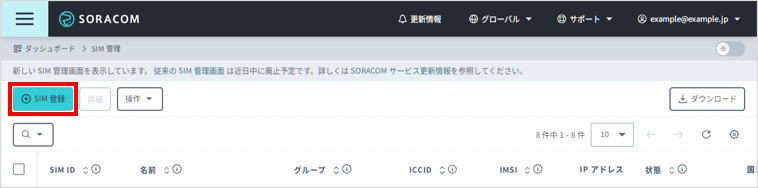

をクリックし、注意事項を確認して、 をクリックします。
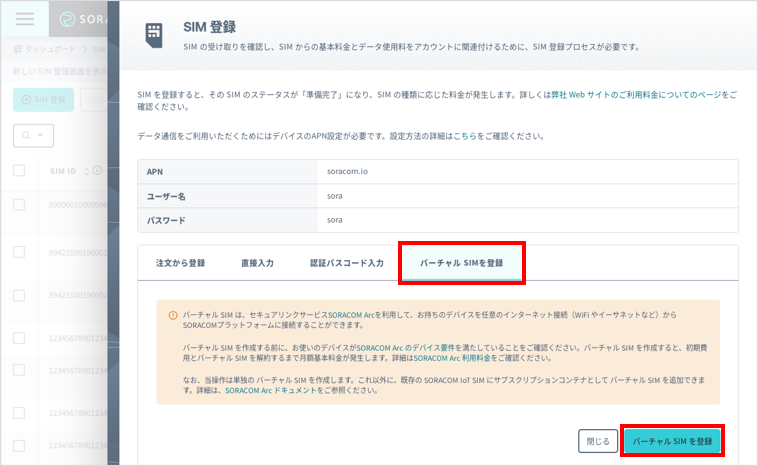

バーチャル SIM/Subscriber が作成され、「バーチャル SIM の作成」画面に WireGuard の接続情報が表示されます。
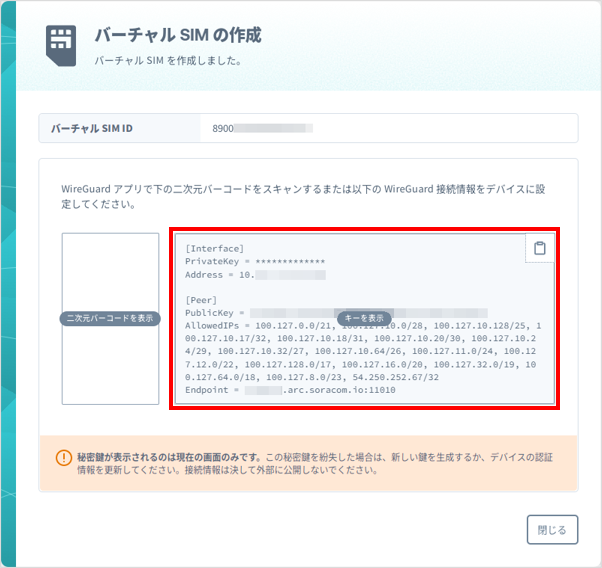

画面に表示された WireGuard の接続情報は、以下のいずれかの操作で使用します。 をクリックすると、WireGuard の接続情報をクリップボードにコピーできます。
WireGuard を利用する場合は、クリップボードにコピーした情報を拡張子
.confのファイル (例:wg0.conf) に保存すると、設定が簡単です。WireGuard の接続情報
画面に表示された WireGuard の接続情報を soratun で利用する場合は、以下の内容を参照してください。
項目 説明 PrivateKeyWireGuard インターフェースを作成するためのクライアントの PrivateKey (クライアントピア秘密鍵) がマスク (
**********) されて表示されます。 をクリックすると、PrivateKey が表示されます。クライアントピア秘密鍵は SORACOM には保存されていません
- この画面を閉じると、PrivateKey (クライアントピア秘密鍵) は再表示できません。紛失した場合は、バーチャル SIM/Subscriber の認証情報を更新 してください。
- クライアントピア秘密鍵が漏洩すると、通信の秘密が守れません。漏洩した可能性がある場合は、速やかにバーチャル SIM/Subscriber の認証情報を更新してください。
クライアントピア秘密鍵をお客様が生成することもできます
クライアントピア秘密鍵とクライアントピア公開鍵をお客様が生成して、SORACOM にクライアントピア公開鍵のみを登録することもできます。詳しくは、バーチャル SIM/Subscriber の認証情報を更新する を参照してください。
Addressクライアントの IP アドレスです。アドレスレンジ ( /32) まで含めて10.xxx.xxx.xxx/32のフォーマットで表示されます。PublicKeyArc サーバーのサーバーピア公開鍵です。 AllowedIPsArc サーバーから受信した WireGuard AllowedIPs が表示されます。
AllowedIPs はユーザーコンソールでは再表示できません
この画面を閉じると、ユーザーコンソールでは AllowedIPs は再表示できません。紛失した場合は、以下のいずれかの操作を行ってください。
- SORACOM CLI の
soracom sims get、または SORACOM API のSim:getSim APIを使用すると、作成済みのバーチャル SIM/Subscriber のAllowedIPsを表示できます。 - バーチャル SIM/Subscriber を再初期化 します。ただし、再初期化すると、それまでとは異なる Arc サーバーに割り当てられる場合があります。
EndpointArc サーバーの Wireguard プロトコルのエンドポイント ( IP アドレスまたはホスト名:ポート番号) です。WireGuard の接続情報は決して外部に公開しないでください。
をクリックして SIM 管理画面に戻り、バーチャル SIM/Subscriber が作成されていることを確認します。


次のステップ
ユーザーコンソールでバーチャル SIM/Subscriber を作成したら、次はデバイスにソフトウェアをインストールして、WireGuard インターフェースを作成します。利用する WireGuard 実装にあわせて、以下のいずれかのページを参照してください。
soratunを利用する場合: SORACOM ユーザーコンソールでバーチャル SIM/Subscriber を作成して soratun で接続する- そのほかの WireGuard 実装を利用する場合: SORACOM ユーザーコンソールでバーチャル SIM/Subscriber を作成して WireGuard 実装で接続する
SORACOM CLI / SORACOM API の場合
SORACOM CLI / SORACOM API を利用して、プライマリサブスクリプションのバーチャル SIM/Subscriber を作成することもできます。
- SORACOM CLI を利用する場合は、
soracom sims createを使用します。 - SORACOM API を利用する場合は、
Sim:createSim APIを使用します。
セカンダリサブスクリプションのバーチャル SIM/Subscriber を作成する
ユーザーコンソールで、既存の IoT SIM にバーチャル SIM/Subscriber を追加します。IoT SIM に追加されたバーチャル SIM/Subscriber は、セカンダリサブスクリプション のバーチャル SIM/Subscriber と言います。
ユーザーコンソール にログインし、バーチャル SIM/Subscriber を追加する IoT SIM にあわせてカバレッジタイプを変更します。
詳しくは、SORACOM ユーザーコンソールで表示するカバレッジタイプを変更する を参照してください。
→ → の順にクリックします。
SIM 管理画面が表示されます。
バーチャル SIM/Subscriber を追加する IoT SIM にチェックを入れ、 → の順にクリックします。
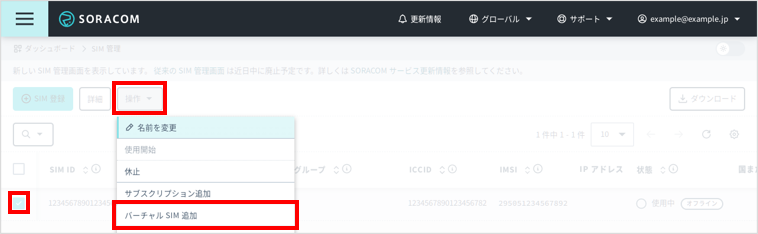

「SIM にサブスクリプションを追加する」画面が表示されます。
を選択して、 をクリックします。
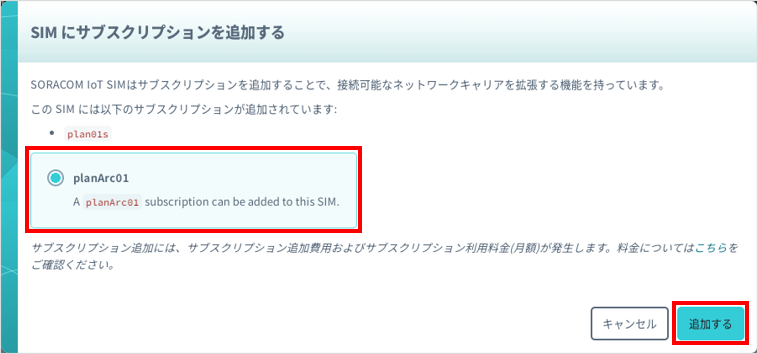

IoT SIM にバーチャル SIM/Subscriber が追加され、WireGuard の接続情報が表示されます。
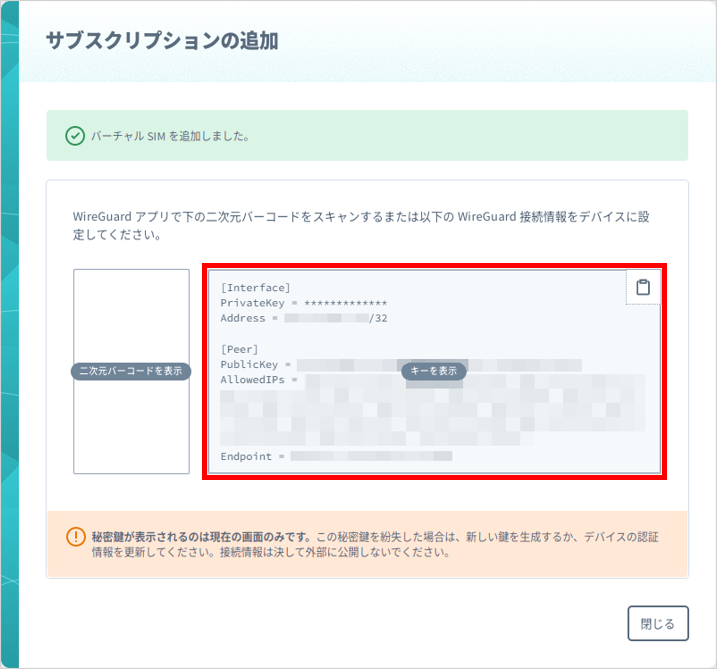

画面に表示された WireGuard の接続情報は、以下のいずれかの操作で使用します。 をクリックすると、WireGuard の接続情報をクリップボードにコピーできます。
WireGuard を利用する場合は、クリップボードにコピーした情報を拡張子
.confのファイル (例:wg0.conf) に保存すると、設定が簡単です。WireGuard の接続情報
画面に表示された WireGuard の接続情報を soratun で利用する場合は、以下の内容を参照してください。
WireGuard の接続情報
項目 説明 PrivateKeyWireGuard インターフェースを作成するためのクライアントの PrivateKey (クライアントピア秘密鍵) がマスク (
**********) されて表示されます。 をクリックすると、PrivateKey が表示されます。クライアントピア秘密鍵は SORACOM には保存されていません
- この画面を閉じると、PrivateKey (クライアントピア秘密鍵) は再表示できません。紛失した場合は、バーチャル SIM/Subscriber の認証情報を更新 してください。
- クライアントピア秘密鍵が漏洩すると、通信の秘密が守れません。漏洩した可能性がある場合は、速やかにバーチャル SIM/Subscriber の認証情報を更新してください。
クライアントピア秘密鍵をお客様が生成することもできます
クライアントピア秘密鍵とクライアントピア公開鍵をお客様が生成して、SORACOM にクライアントピア公開鍵のみを登録することもできます。詳しくは、バーチャル SIM/Subscriber の認証情報を更新する を参照してください。
Addressクライアントの IP アドレスです。アドレスレンジ ( /32) まで含めて10.xxx.xxx.xxx/32のフォーマットで表示されます。PublicKeyArc サーバーのサーバーピア公開鍵です。 AllowedIPsArc サーバーから受信した WireGuard AllowedIPs が表示されます。
AllowedIPs はユーザーコンソールでは再表示できません
この画面を閉じると、ユーザーコンソールでは AllowedIPs は再表示できません。紛失した場合は、以下のいずれかの操作を行ってください。
- SORACOM CLI の
soracom sims get、または SORACOM API のSim:getSim APIを使用すると、作成済みのバーチャル SIM/Subscriber のAllowedIPsを表示できます。 - バーチャル SIM/Subscriber を再初期化 します。ただし、再初期化すると、それまでとは異なる Arc サーバーに割り当てられる場合があります。
EndpointArc サーバーの Wireguard プロトコルのエンドポイント ( IP アドレスまたはホスト名:ポート番号) です。WireGuard の接続情報は決して外部に公開しないでください。
をクリックして SIM 管理画面に戻り、バーチャル SIM/Subscriber が追加されていることを確認します。


次のステップ
ユーザーコンソールでバーチャル SIM/Subscriber を作成したら、次はデバイスにソフトウェアをインストールして、WireGuard インターフェースを作成します。利用する WireGuard 実装にあわせて、以下のいずれかのページを参照してください。
soratunを利用する場合: SORACOM ユーザーコンソールでバーチャル SIM/Subscriber を作成して soratun で接続する- そのほかの WireGuard 実装を利用する場合: SORACOM ユーザーコンソールでバーチャル SIM/Subscriber を作成して WireGuard 実装で接続する
SORACOM CLI / SORACOM API の場合
SORACOM CLI / SORACOM API を利用して、セカンダリサブスクリプションとしてバーチャル SIM/Subscriber を追加することもできます。
- SORACOM CLI を利用する場合は、
soracom sims add-subscriptionを使用します。 - SORACOM API を利用する場合は、
Sim:addSubscription APIを使用します。
